一、须知
IDC单机房200张4090显卡可提前联系阿南申请测试!备注:IDC机房100张****(型号)显卡!二、配置说明
1、GPU型号:需为【4090、A100、H100、A800、H800】的显卡并且直插主板,主板PCIe4.0*16及以上,槽位数≥8
2、CPU型号:AMD/intel线程≥128,主频2.0GHz及以上,单台设备支持多路CPU
3、内存:
DDR4 3200MHz ≥512G(单卡64G)。
4、模式:单机8卡(不支持单机单卡)
5、设备类型:服务器。
(注:笔记本电脑不可以)6、磁盘类型:nvme固态硬盘,4k 随机读iops>=20w,
单盘2T起,系统盘只能用2T或1.92T!7、电源要求:电力和网络每天至少保证24小时稳定在线,维护前需要至少提前1个工作日沟通。
三、网络
1、出口带宽:单出口静态公网IP,上下行对等≥1Gbps(每100卡),第一次上测试带宽至少上下对等200Mbps,平均单卡给够10Mbps;
2、内网带宽:各GPU设备至少10Gbps互联。
四、添加企业微信
优先IDC机房资源,若有专业IDC机房资源,请留言:IDC机房+4090算力业务咨询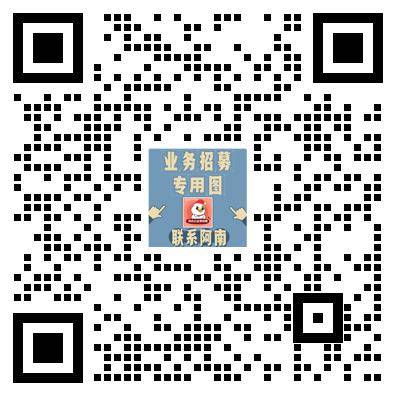
五、安装说明
1、ISO下载地址:添加微信沟通获取
2、建议准备带集显的CPU(不强制带集显,但建议带集显)
显示器优先插集成显卡输出接口,如果显示异常,再插独立显卡输出接口 3、制作启动U盘
将ISO镜像制作成U盘启动盘。Windows下推荐使用Rufus(官网http://rufus.ie/ ),Linux或者Mac下可直接使用dd命令,下面以Windows系统为例说明。
(1)下载并运行Rufus工具(官方下载),将U盘插入到PC;
(2)设备一栏,选择刚插入的U盘。
(3)引导类型选择一栏,点击“选择”,找到下载的iso镜像文件。分区类型一栏确保选中的是MBR(默认为MBR)。
(4)点击“开始”按钮。
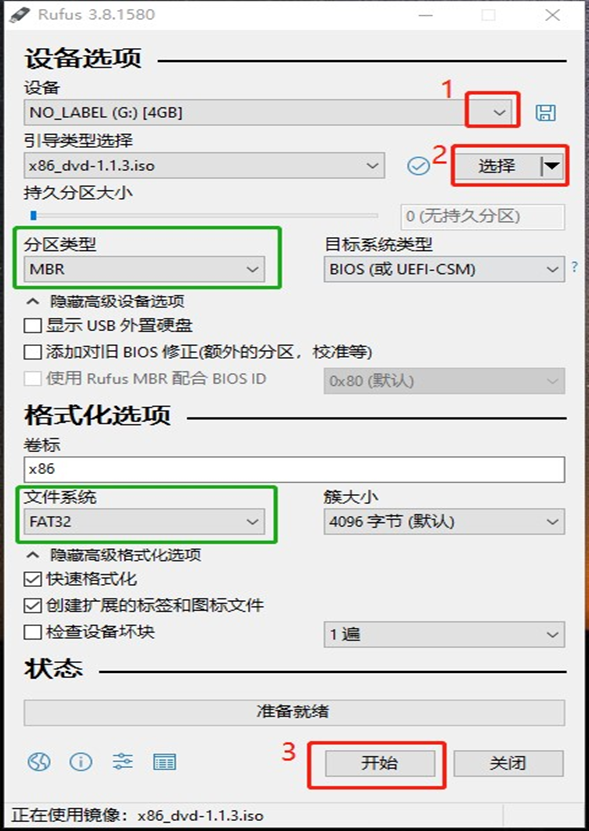
(5)选择“以ISO镜像模式写入(推荐)”即可,点击“OK”。(由于ISO镜像是Hybird模式的,Rufus会弹出以下对话框)。
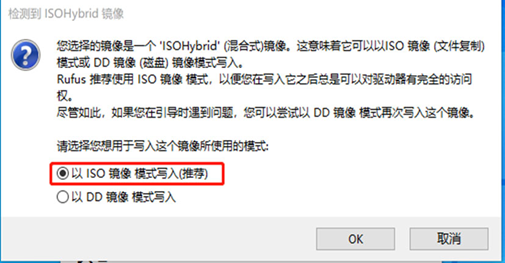
(6)请务必确保U盘的数据已备份或者无用,才点击“确定”,数据一经删除无法恢复。
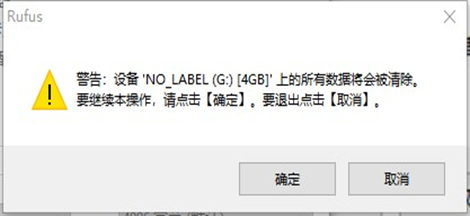
(7)开始自动制作启动U盘,请耐心等待几分钟。
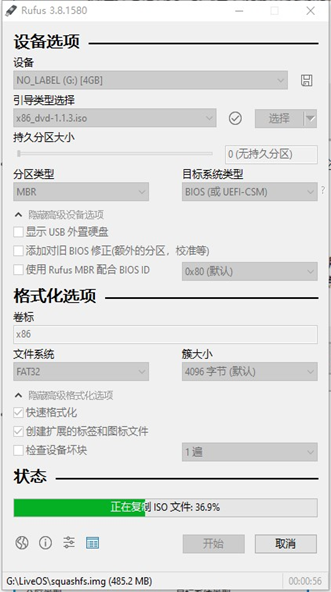
(8)制作完成后,状态进度条满,显示“准备就绪”,点击“关闭”,安全弹出U盘。这样ISO的启动U盘就制作好了。

4、ISO安装教程
(1)进入BIOS设置。设备开机时按功能键(如F2)进入BIOS。注意,不同电脑型号进入BIOS的方式各有差异,一般开机屏幕上会有提示,常见的按键如F2,F12,ESC,Enter,Delete等,如果不清楚,可百度搜索自己型号的电脑如何进入BIOS。
(2)
修改Boot Mode
为 Legacy BIOS,不同主板设置方式不一样,可以根据自己主板型号百度搜索设置方法。
(3)进入BIOS打开VT-x和VT-d,不同主板设置方式不一样,可以根据自己主板型号百度搜索设置方法。点击查看参考操作
(4)进入BIOS的Boot启动项设置,选择“Removable
Devices(从移动设备中启动)”,设备即从刚刚制作的镜像启动,进入安装界面;
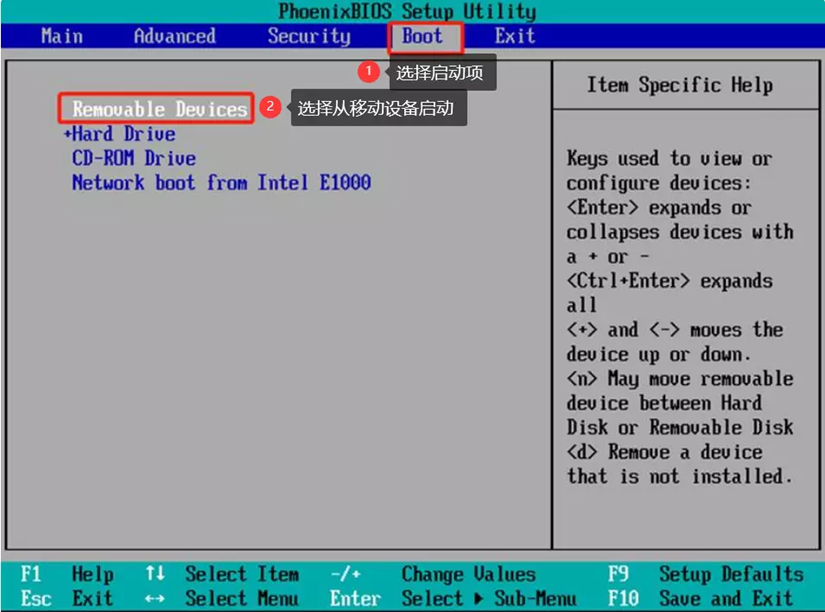
(5)设备从ISO镜像启动后,自动进入如下界面
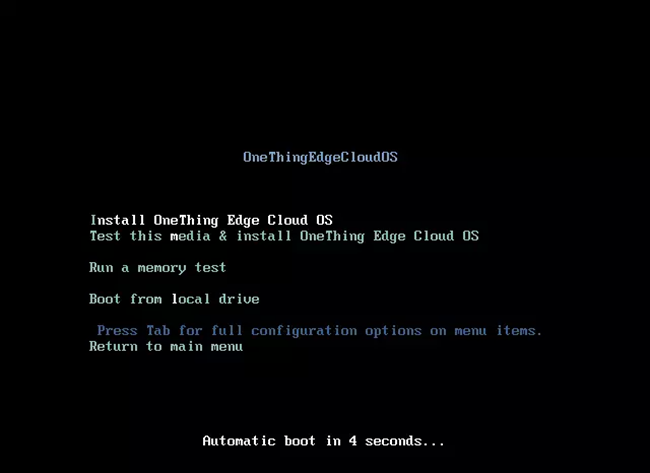
(6)等待一会会自动进入安装界面,选择系统盘
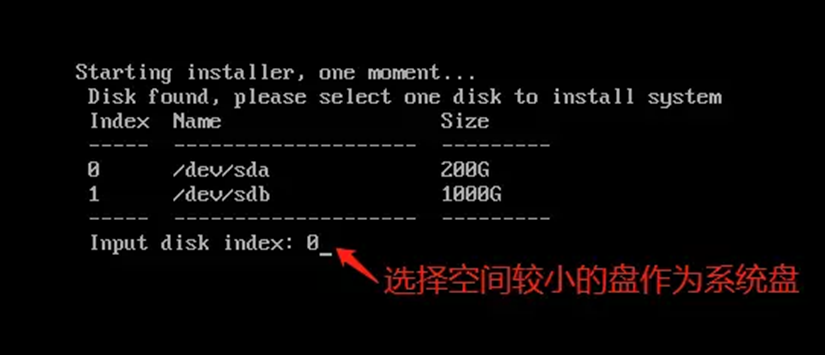
(7)系统盘缓存数据,选择
y
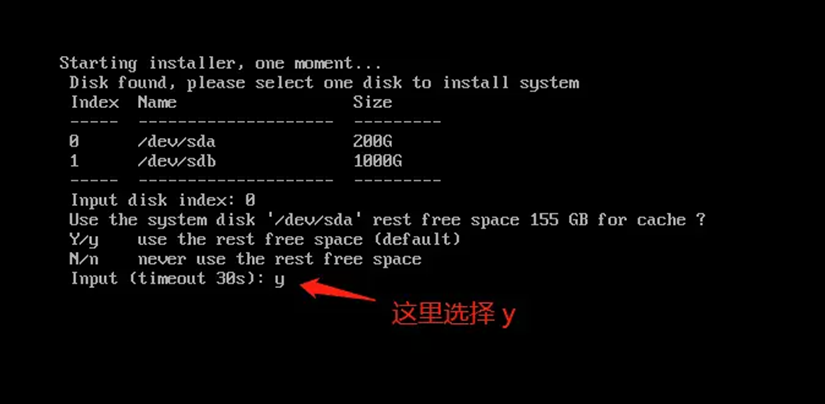
(8)格式化数据盘,输入y表示同意格式化数据盘
注意:数据盘格式化后,磁盘原有数据将无法恢复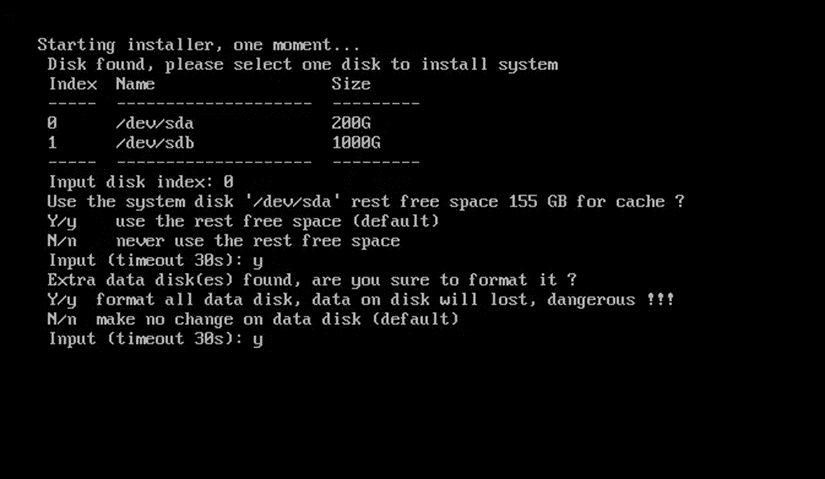
(9)配置网络模式,默认dhcp方式,输入 s 回车,保存配置
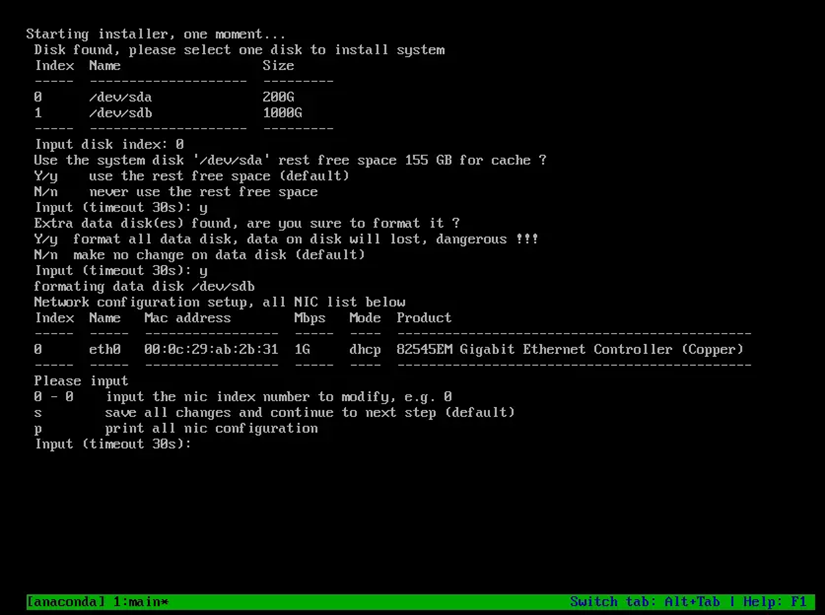
(10)等待安装完成,安装过程需要几分钟到半个小时,请耐心等待,期间不要关闭电源
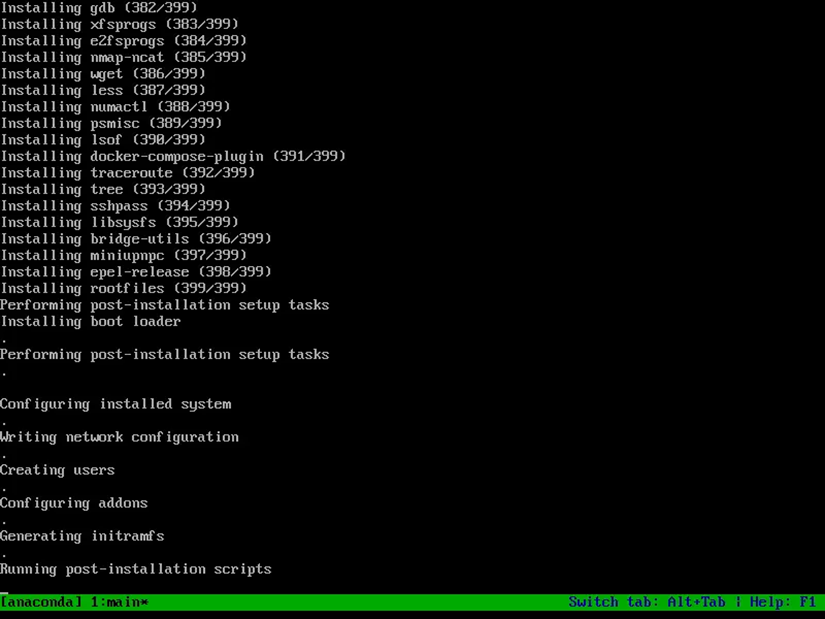
(11)安装完毕,会自动重启设备。
注意:安装完毕后需要拔掉U盘,避免重新进入引导安装界面。(12)系统重启成功后会出现下面菜单
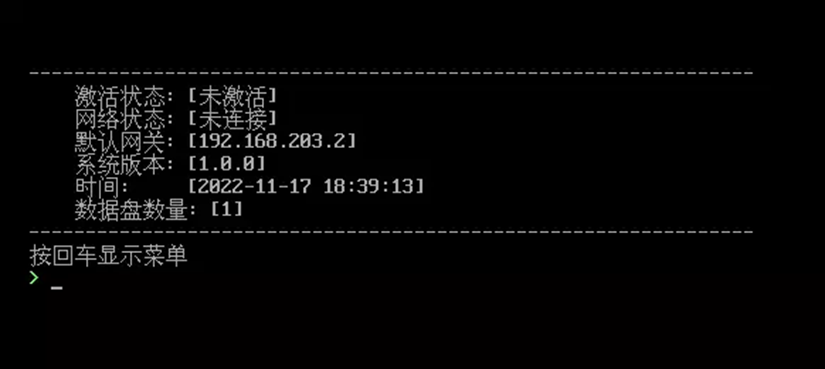
(13)按回车后出来配置菜单,可以进行网络配置、重启等常用操作
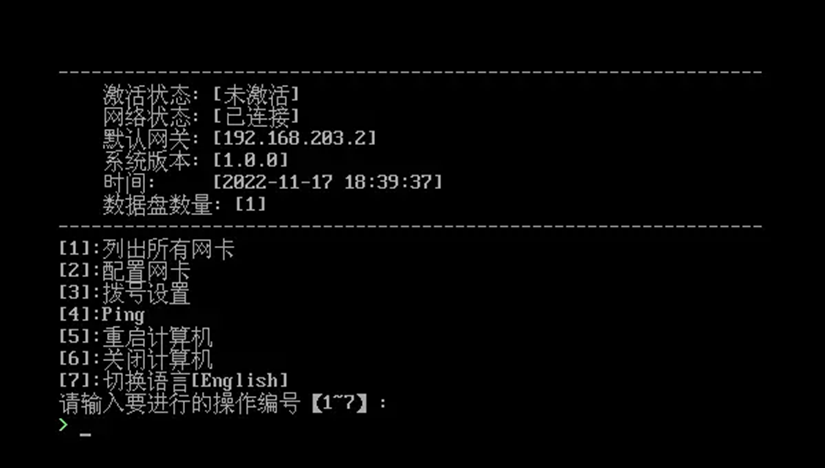
(14)设备网络联通后,等待一段时间系统会自动检测,检测通过会自动激活
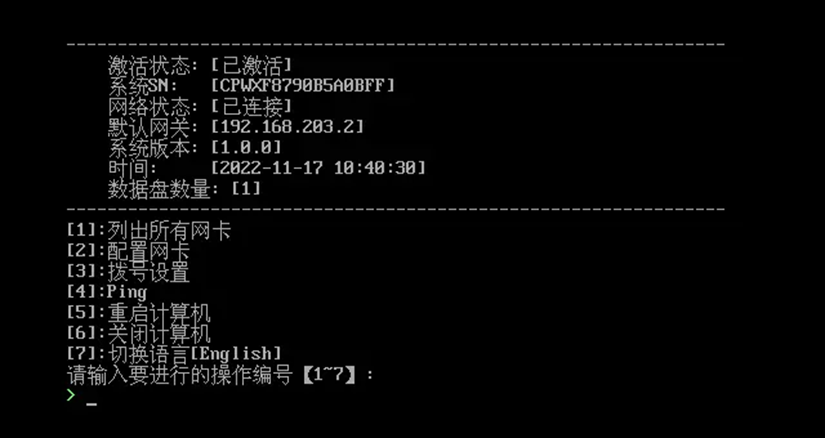
七、常见问题
1、为什么建议使用带集显的CPU?
CPU是否带集显不影响设备上线,但是会对后期查看设备状态有影响,若带集显,可将显示器插到集显上,小黑屏内容可正常展示;若不带集显,验收成功后的设备,将显示黑屏,无任何设备信息。
2、镜像安装常见问题汇总
(Q1)安装镜像卡住
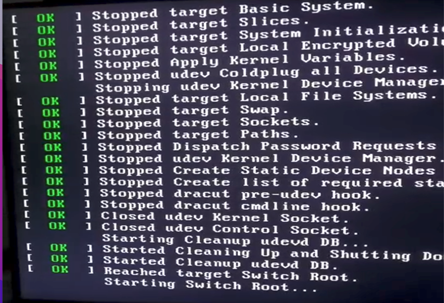
如果上面界面卡住很久,可以尝试以下步骤:
a)
将显示器换到集显上看看是否正常
b)
将bios里面所有关于uefi的设置都要改成mbr或者legacy,再次重装确认是否正常。
c)
确认U盘名称是否修改了,或者重新制作一次U盘
d)
如果磁盘是GPT分区格式,可能需要尝试转换成MBR分区格式
e)
后期镜像会做兼容处理
(Q2)提示nouveau
unknown chipset
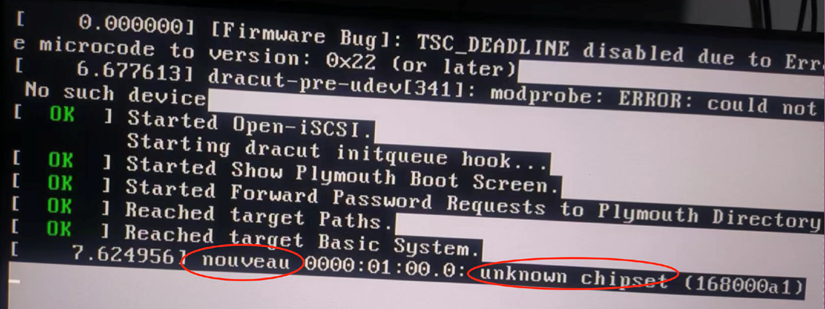
如果提示nouveau
unknown chipset,可以尝试先将英伟达显卡拔掉再重新安装系统。待安装完成且重启成功后插入显卡,如果设备正常工作,没有死机,代表已经正常。后面版本的镜像会解决这个问题。
(Q3)找不到legecy、mbr格式的U盘
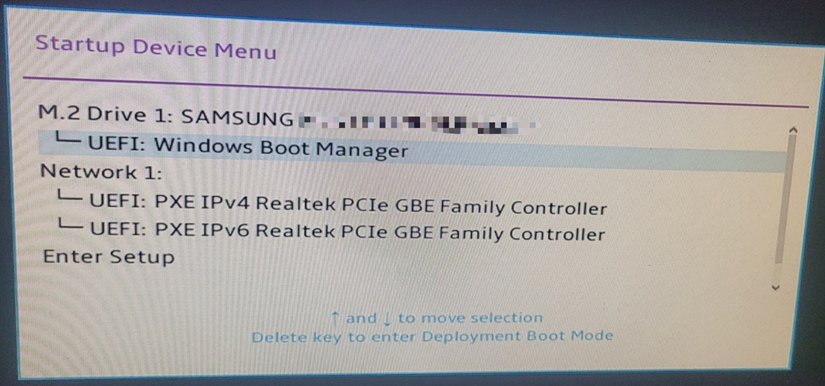
如果找不到legecy、mbr格式的U盘,需要在bios里面csm/boot/advance选项将所有uefi相关的设置改成legecy或者mbr。但是部分较新的主板只支持uefi且并不提供csm相关设置,所以镜像暂时不支持uefi。需要等后期升级镜像。
